장치 링크
-
기계적 인조 인간
-
맥
- 장치가 없습니까?
Netflix의 단일 계정에 여러 프로필을 추가할 수 있다는 것은 누구나 알고 있습니다. 다양한 가격 및 옵션을 통해 프로필을 동시에 또는 별도로 사용할 수 있습니다. 어느 쪽이든 Netflix 규칙의 프로필! 또한 만들기가 매우 쉽습니다.

그러나 프로필 삭제는 Netflix에서 자주 언급되는 주제가 아닙니다. 거의 사용되지 않는 기능이며 눈에 잘 띄지 않습니다. 스마트폰, 태블릿 또는 컴퓨터를 사용하여 Netflix 계정에서 프로필을 삭제하는 방법은 다음과 같습니다.
iOS에서 Netflix 프로필을 삭제하는 방법
iOS 기기를 사용하여 Netflix 프로필을 제거하는 것은 실제로 매우 간단합니다. Netflix 앱을 열고 다음 단계에 따라 iPhone 또는 iPad에서 프로필을 제거합니다.
- 열기 "넷플릭스 앱" 그리고 탭 "편집하다" "의 오른쪽 상단 모서리에 있는보고 있는 사람” 화면.

- 연필 아이콘이 모든 프로필 위에 레이어로 표시되면 제거하려는 프로필을 누릅니다.

- 탭 "삭제."

- 표시되는 확인 팝업에서 모든 콘텐츠와 함께 Netflix 프로필을 영구적으로 삭제할 것인지 확인합니다.
Android에서 Netflix 프로필을 삭제하는 방법
Android 휴대폰/태블릿 소유자라면 Android용 Netflix 앱을 통해 Netflix 프로필을 삭제할 수 있다는 소식을 듣고 기뻐할 것입니다. 물론 데스크톱 모드로 전환하여 브라우저 방식을 사용할 수도 있습니다. 하지만 앱을 다운로드해야 하는 경우에도 앱을 사용하는 것이 훨씬 빠릅니다.
- 열기 "넷플릭스 앱" Android 기기에서 "프로필 아이콘" 오른쪽 상단 모서리에 있습니다.

- 선택하다 “프로필 관리.”

- 선택 "프로필"삭제하고 싶습니다.
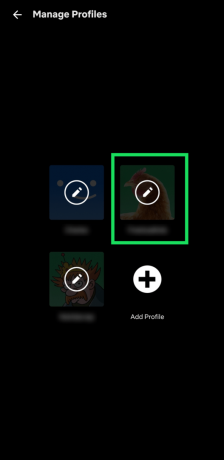
- 탭 "프로필 삭제." 그런 다음 선택을 확인합니다.

PC 또는 Mac에서 Netflix 프로필을 삭제하는 방법
PC/Mac을 사용하여 Netflix를 시청하는지 여부에 관계없이 이 두 운영 체제를 사용하여 프로필을 삭제할 수 있습니다.
우선, Mac 사용자이든 PC 사용자이든 관계없이 방법은 동일합니다. 이는 macOS 또는 Windows 전용 Netflix 앱에 액세스하지 않기 때문입니다. 원하는 프로필을 삭제하려면 선호하는 브라우저를 사용하게 됩니다.
Netflix에서 프로필을 삭제할 준비가 되었으면 다음 단계를 따르세요.
- 로 이동 “넷플릭스 웹사이트“ 계정에 로그인합니다.

- 클릭 “프로필 관리.”

- 를 클릭하십시오 "프로필" 삭제하고 싶습니다.

- 클릭 "프로필 삭제." 그런 다음 결정을 확인하십시오.

스트리밍 디바이스 또는 스마트 TV에서 Netflix 프로필을 삭제하는 방법
대부분은 아니지만 많은 Netflix 사용자가 스트리밍 장치와 스마트 TV를 사용하여 계정에 액세스합니다. 현실을 직시하자; Netflix가 제공하는 방대한 콘텐츠를 즐기는 가장 좋은 방법입니다. 따라서 스트리밍 장치/TV에서 프로필을 삭제할 수도 있습니다. 다행히도 이것은 매우 간단하게 만들어졌기 때문에 작업을 완료하기 위해 컴퓨터나 스마트폰/태블릿을 사용할 필요가 없습니다.
프로필 삭제 방법은 스트리밍 장치나 TV에 따라 약간씩 다르지만 매우 간단합니다. 다음은 Roku 또는 Apple TV에서 수행하는 방법의 예입니다. 대부분의 스트리밍 장치 및 스마트 TV와 매우 유사해야 합니다.
- 장치 리모컨을 사용하여 "프로필" 삭제하려는 다음 아래로 이동하여 "연필 아이콘."

- 아래로 이동하여 강조 표시하고 선택합니다. "프로필 삭제" 옵션.

보시다시피 Netflix 프로필 삭제는 매우 간단합니다. 그래도 iOS 앱을 사용하여 새 프로필을 추가할 수는 있지만 프로필을 제거할 수는 없습니다. iOS에서 이를 수행하는 유일한 방법은 Netflix 웹사이트의 데스크톱 버전을 사용하는 것입니다. 프로필 제거는 전적으로 가능하며 Android 기기, PC, Mac, 스트리밍 기기 및 스마트 TV에서 매우 쉽게 수행할 수 있습니다.
Netflix 프로필 삭제 FAQ
프로필 및 해당 정보는 영구적으로 삭제되나요?
예, Netflix에서 프로필을 삭제하면 해당 프로필과 관련된 모든 정보가 삭제됩니다. 여기에는 좋아하는 프로그램, 선호도 등이 포함됩니다. Netflix에 연락하여 삭제된 프로필을 복원할 수 있는지 문의할 수 있지만 그렇게 하지 못할 수도 있습니다.
그러나 계정을 삭제하고 향후 10개월 동안 계정을 재개하지 않으면 프로필을 포함한 모든 정보가 영구적으로 삭제됩니다. 이메일을 보내 이 정보를 더 빨리 삭제하도록 요청할 수 있습니다. [이메일 보호].
내 Netflix 프로필 중 하나를 삭제할 수 없습니다. 무슨 일이야?
Netflix 계정을 만들 때 옆에 프로필이 생성된 것을 눈치채셨을 것입니다. 삭제할 수 없는 계정의 기본 프로필입니다. 이름을 바꾸고, 언어를 변경하고, 관람등급을 편집하고, 기타 조정을 할 수 있지만 삭제할 수는 없습니다. 대신 이름을 바꾸고 설정을 변경하는 것이 좋습니다.
기본 프로필만 계정에 남아 있고 완전히 삭제하려면 Netflix 계정을 삭제해야 합니다. 안타깝게도 모든 프로필이 사라지고 새 계정을 만들어야 합니다. 이 옵션을 선택하면 다른 이메일 주소를 사용하여 새 이메일 주소를 만들어야 합니다(계정 삭제 후 10개월 이내). 데스크톱 버전의 브라우저를 사용해야 합니다. 어느 쪽이든 원리는 동일합니다.
프로필 삭제가 내 계정을 엉망으로 만들까요?
프로필을 삭제하면 해당 프로필만 삭제됩니다. 예, 이 작업에는 모든 개인화 및 개인 설정이 손실됩니다. 그러나 프로필 삭제는 기본 계정이 아닌 한 Netflix 계정을 망칠 수 없습니다. 이것이 위에서 언급한 방법을 사용하여 삭제할 수 없는 단일 기본 프로필이 있는 이유입니다. 삭제하는 유일한 방법은 계정 삭제 프로세스를 이용하는 것입니다.
따라서 걱정 없이 더 이상 필요하지 않은 프로필을 제거할 수 있습니다. Netflix를 사용하는 동안 언제든지 새 프로필을 만들 수 있습니다.
얼마나 많은 프로필을 추가할 수 있습니까?
최대 추가할 수 있습니다. 다섯 프로필 2013년 또는 그보다 최근에 제조된 장치를 사용하는 경우 Netflix에서. 그래도 구독에 따라 프로필당 더 많은 화면에서 Netflix를 동시에 사용할 수 있습니다.
기본 구독을 사용하면 프로필당 하나의 화면에서 Netflix를 시청할 수 있습니다. 표준 구독에서 다른 화면의 수는 2개입니다. 마지막으로 프리미엄 구독에서는 프로필당 4개의 다른 화면에서 Netflix를 시청할 수 있습니다.



